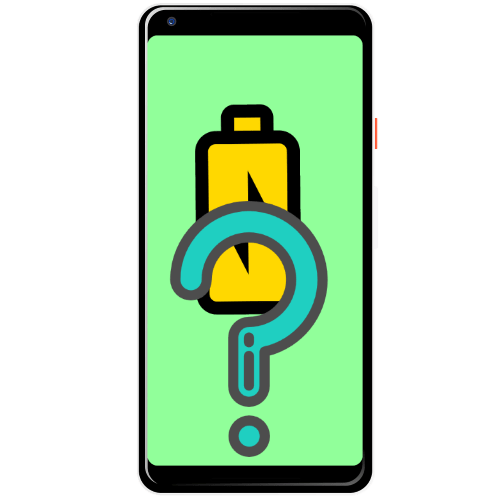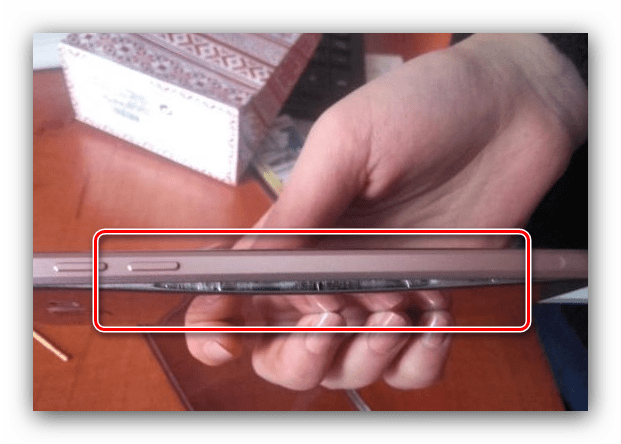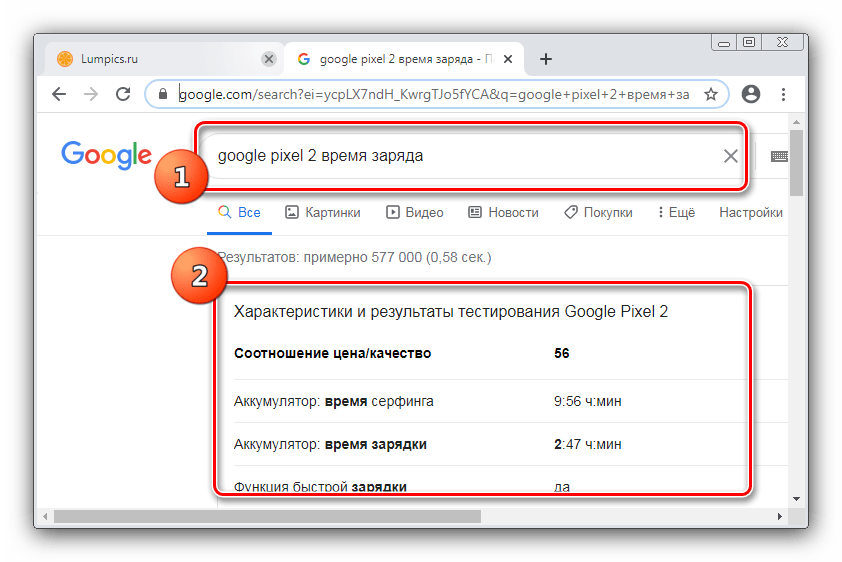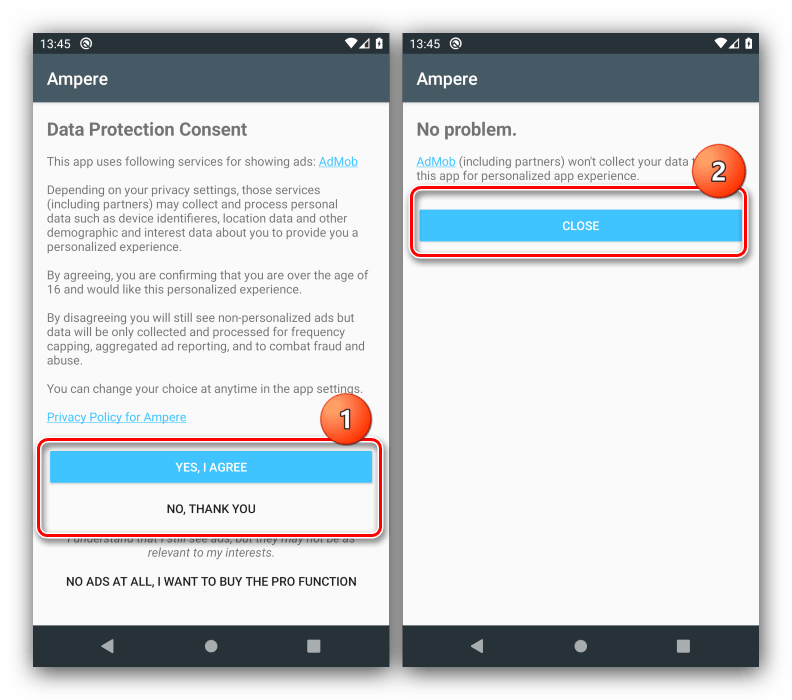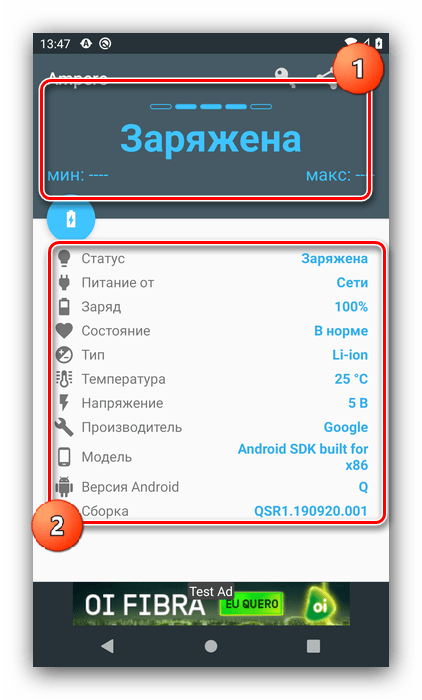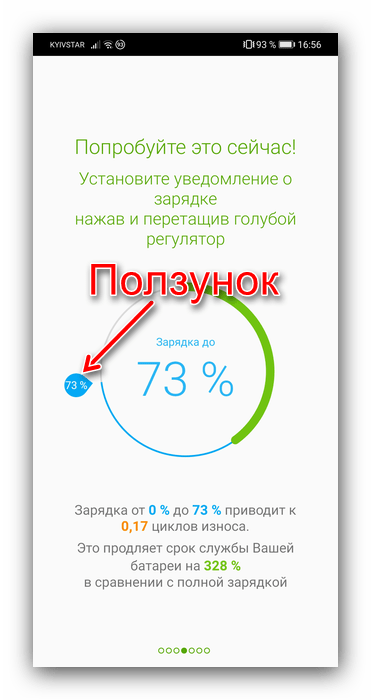- Как проверить состояние аккумулятора на Android
- Системные инструменты
- Приложение Battery от MicroPinch
- Если с батареей все в порядке
- Проверка состояния батареи устройства с Android
- Этап 1: Визуальный осмотр
- Этап 2: Программная проверка
- Способ 1: Диагностика скорости разряда и зарядки
- Способ 2: Приложения для диагностики аккумулятора
- Как проверить состояние аккумулятора на Android
- Проверка износа батареи с помощью приложений
- Проверка износа батареи USB тестером
Как проверить состояние аккумулятора на Android
Аккумулятор смартфона имеет ограниченное количество циклов заряда, а в случае неправильной эксплуатации, срок его службы становится ещё меньше. Как проверить состоянии аккумулятора на Андроид?
Первые признаки старения:
- Увеличение размеров батареи и, как следствие, вздутие корпуса смартфона.
- Появление окиси на контактах.
- Быстрая потеря емкости – смартфон может разряжаться за считанные часы или минуты.
Но, что делать, если в вашем смартфоне несъёмная батарея? В таком случае, достать ее и рассмотреть не представляется возможным. Однако, можно использовать доступные программные инструменты.
Системные инструменты
Узнать состояние батареи можно с помощью системных инструментов. В зависимости от версии Android, настройки могут находиться в разных местах. Сделайте следующее:
Шаг 1. Откройте «Настройки» Android.
Шаг 2. Найдите раздел «Питание и производительность» и зайдите в него.
Шаг 3. Нажмите кнопку «Оптимизировать».
Шаг 4. Выберите произвольные пункты и нажмите «Добавить к автономности».
Шаг 5. Прокрутите страницу вниз. Нас интересует пункт «Состояние батареи».
Это самый быстрый способ проверить работоспособность аккумулятора, поскольку системные приложения постоянно мониторят состояние различных компонентов смартфона.
Обратите внимание! В некоторых устройствах, зайти в скрытое меню системных характеристик можно, если ввести специальную комбинацию в приложении Телефон. Откройте его и наберите следующий код: *#*#4636#*#*
Приложение Battery от MicroPinch
Проверить состояние батареи на Андроиде можно с помощью программы Battery. Для начала, установите приложение к себе на смартфон:
Шаг 1. Перейдите в магазин приложений «Google Play».
Шаг 2. В строку поиска введите «Battery MicroPinch» и выберите программу в выпадающем списке.
Шаг 3. Нажмите кнопку «Установить».
Шаг 4. Дождитесь, пока приложение будет установлено на смартфон.
Шаг 5. Нажмите кнопку «Открыть» для запуска.
Шаг 6. Смахните экран влево для просмотра дополнительной информации.
Шаг 7. Здесь, в разделе «Рабочее состояние» вы можете узнать текущее состояние аккумулятора.
Шаг 8. Также обратите внимание на раздел «Температура». Аккумулятор не должен перегреваться, особенно если в данный момент смартфон активно не используется.
Обратите внимание! Для того, чтобы в приложении отображалась точная информация, необходимо использовать его по меньшей мере 1-2 дня.
Если с батареей все в порядке
Но, что делать, если аккумулятор в хорошем состоянии, а телефон все равно быстро разряжается? В таком случае, возможно, это происходит из-за вредоносного приложения, которое потребляет ресурсы смартфона.
Попробуйте вспомнить, когда появилась проблема и какие программы вы перед этим устанавливали. Удалите их со смартфона и проверьте, не увеличилась ли автономность.
Обратите внимание! Если не получается удалить какое-либо приложение, сделать это можно в Безопасном режиме.
Если же, точно определить виновника не удалось, сделайте сброс до заводских настроек. Для этого:
Шаг 1. Сохраните все данные, в том числе контакты, фотографии, видео и внутренние данные приложений на внешнем носителе или в облаке.
Шаг 2. В настройках Android зайдите в раздел «О телефоне».
Шаг 3. Откройте «Резервирование и сброс».
Шаг 4. Прокрутите вниз до пункта «Возврат к заводским настройкам», нажмите «Стереть все данные» и подтвердите действие.
Шаг 5. Дождитесь окончания операции. Смартфон автоматически перезагрузится.
Источник
Проверка состояния батареи устройства с Android
Этап 1: Визуальный осмотр
Начать диагностику аккумулятора девайса стоит с визуального осмотра как корпуса, так и самого питающего элемента.
- Для смартфонов и планшетов со съёмной батареей следует сначала снять крышку и отсоединить элемент. Внимательно осмотрите состояние последнего – на контактах не должно быть никаких потемнений или иных следов коррозии.
Также проверьте, не вздута ли батарея – обычно это заметно невооружённым глазом. В случаях, когда визуально повреждений нет, но есть подозрения на проблемы, положите компонент на ровную поверхность и попробуйте раскрутить вокруг своей оси – если это происходит легко, с ним явно не всё в порядке.
Для устройств с неразборным корпусом (подавляющее большинство смартфонов и планшетов, выпускаемых с 2017 года) всё немного сложнее. Первым делом проверьте, нет ли на девайсе деформаций вроде неестественных изгибов, трещин или перекосов – таковые возникают при вздутии батарейки.
О неполадках с элементом питания говорит и сильный нагрев при повседневном использовании в несложных задачах (например, работе в лёгком браузере или чтении книги) или в процессе зарядки.
Визуальный осмотр позволяет диагностировать проблемы с высокой степенью точности.
Этап 2: Программная проверка
Дефекты корпуса устройства или самой батарейки появляются на последней стадии износа, тогда как первые признаки выхода аккумулятора из строя можно распознать только программно.
Способ 1: Диагностика скорости разряда и зарядки
Сначала следует проверить, как быстро садится батарея в режиме ожидания. Новое устройство с заведомо рабочим элементом питания в среднем тратит около 2% заряда в час – значения больше этого точно говорят о проблемах. Это же справедливо для скорости наполнения – аккумулятор на 3000 мАч должен заряжаться стандартным блоком питания (5 В на 1 А, без технологий Quick Charge) около 3-4 часов. Если это, очень приблизительное, число ни о чём вам не говорит, зайдите в интернет и воспользуйтесь поисковиком, в котором введите запрос *модель вашего девайса* время заряда , затем сравните полученные результаты с уже имеющимися данными – если процесс зарядки идёт слишком быстро (или наоборот, слишком медленно), с батарейкой явно проблемы.
Способ 2: Приложения для диагностики аккумулятора
Более точную информацию о состоянии аккумулятора устройства можно получить посредством специализированного стороннего приложения. Таковых на рынке представлено множество, но мы остановимся на двух наиболее удобных.
Ampere
Одно из самых простых и в то же время комфортных приложений для мониторинга состояния батареи поможет определить степень её износа.
- Откройте Ампере – первым делом появится предупреждение о получении персонализированной рекламы, нажатие на «Yes» активирует её, на «No» – выключает персонализацию. У пользователей платной версии программы такого сообщения не будет.
Тапните «ОК» для закрытия обучающего окна.
Появится главное меню Ампере, в котором можно проверить основные показатели батареи – цифрой 1 обозначены текущее потребление, а также максимальное и минимальное с момента последней зарядки. Ниже, под цифрой 2, находятся данные вроде статуса, технологии аккумулятора, его напряжения и прочее. Если питающий элемент износился либо испытывает проблемы с работой, в графе «Состояние» будет соответствующая отметка.
С помощью Ampere можно в удобной форме следить за тем, как себя ведёт питающий элемент вашего устройства. Единственное, что портит впечатление, это реклама и наличие платных функций, к которым относятся и виджеты быстрого доступа.
AccuBattery
Альтернативой Ампере будет программа АккуБаттери. Основной её задачей как раз является мониторинг состояния питающего элемента, что отвечает нашим целям.
- При первом запуске программы отображается короткое обучение, начните его пролистывать свайпами справа налево.
На третьем шаге туториала приложение предложит включить уведомление по достижению определённого уровня заряда – установить нужный можно с помощью ползунка.
Пройдёт короткий период калибровки. К сожалению, AccuBattery не всегда корректно определяет ёмкость аккумулятора, но её можно задать вручную в разделе «Зарядка».
Блок «Разрядка» позволяет узнать о затратах энергии и уровне заряда на данный момент.
Как и в случае с Ampere, AccuBattery распространяется на условно-бесплатной основе, поэтому в свободной версии приложения отсутствует часть возможностей и отображается реклама.
Помимо этой статьи, на сайте еще 11905 инструкций.
Добавьте сайт Lumpics.ru в закладки (CTRL+D) и мы точно еще пригодимся вам.
Отблагодарите автора, поделитесь статьей в социальных сетях.
Источник
Как проверить состояние аккумулятора на Android
Емкость аккумулятора – одна из важнейших характеристик любого телефона. Ведь именно от емкости зависит сколько часов телефон сможет проработать в автономном режиме. К сожалению, в процессе использования состояние аккумулятора ухудшается и время автономной работы неизбежно снижается. В этой статье мы рассмотрим два способа, которые можно использовать для проверки состояния аккумулятора на Android телефонах.
Проверка износа батареи с помощью приложений
Самый простой и доступный способ проверки состояния аккумулятора – это проверка с помощью приложений. Данный вариант не требует каких-либо финансовых затрат и выполняется достаточно быстро. Сейчас в магазине приложений Play Market доступно большое количество приложений для проверки батареи и оценки уровня ее износа.
Конечно, приложения не могут со стопроцентной точностью указать оставшуюся емкость и ресурс батареи, но их оценки позволяют быстро сориентироваться и получить примерное представление о ситуации. Ниже мы рассмотрим несколько приложений, которые можно использовать для проверки батареи.
AIDA64 – это приложение для просмотра технических характеристик Android телефона, а также сбора информации об установленной системе. С помощью AIDA64 можно получить информацию о процессоре, встроенной и оперативной памяти, используемых датчиках, установленных приложениях и самой операционной системе Android. Среди прочего AIDA64 умеет собирать информацию и об установленной батареи.
Для того чтобы проверить состояние аккумулятора на Android телефоне при помощи AIDA64 нужно зарядить устройство на 100%, запустить приложение AIDA64 и открыть раздел «Батарея». Здесь будет отображаться оценка здоровья аккумулятора по версии AIDA64, а также информация об оставшейся и полной ёмкости батареи.
3C Battery Manager – продвинутая программа для наблюдения за состоянием аккумулятора на Android устройствах. Данная программа умеет отображать текущее состоянии батареи, собирать статистику и показывать исторические данные, высчитывать фактическую емкость и оставшееся время автономной работы.
Как и в предыдущем случае, для проверки состояния аккумулятора необходимо зарядить телефон на 100% и запустить приложение. Здесь, на вкладке «Статус», можно посмотреть оценку состояния батареи по версии приложения, а также посмотреть текущую и проектную емкость батареи.
Если вы оставите приложение на телефоне хотя бы на несколько дней, то сможете посмотреть подробную статистику и графики о работе батареи. Используя эту информацию, можно будет более точно оценить, насколько быстро разряжается телефон и в каком состоянии его аккумулятор.
AccuBattery – одна из самых популярных программ для определения состояния аккумулятора. Основным отличием AccuBattery является то, что приложение умеет оценивать состояние батареи на основе статистики, собранной за определенный отрезок времени. Это позволяет получить максимально точное значение состояния аккумулятора.
Для того чтобы узнать состояние аккумулятора с помощью AccuBattery нужно запустить приложение, открыть вкладку «Зарядка» и пролистать в самый низ экрана. Здесь будет доступен блок с информацией о проектной и вычисленной емкостью аккумулятора. Но, для вычисления емкости приложению нужно хотя бы несколько дней, поэтому изначально в этой строке будет пусто.
Также информацию о состоянии аккумулятора можно получить на вкладке «Здоровье». Здесь доступно несколько графиков отображающий износ и емкость батареи телефона. Но, как и в предыдущем случае, для получения этих данных придется подождать несколько дней.
Проверка износа батареи USB тестером
Если вы хотите получить более точную информацию о состоянии аккумулятора вашего Android телефона, то вам понадобится USB тестер. Это небольшое устройство, предназначенное для измерения напряжения и силы тока, который проходит через USB-порт. Также тестеры обычно оснащены функцией замера потребляемой энергии, что позволяет измерить реальную емкость батареи телефона.
Принцип использования USB тестера очень прост. Его нужно подключить в USB порт зарядного устройства, после чего к нему подключается проверяемое устройство и начинается зарядка. После этого на экране USB тестера отображаются текущие параметры зарядки (напряжение, сила тока, потребляемая энергия).
Для того чтобы проверить износ батареи телефона при помощи USB тестера нужно выполнить следующие действия:
- Разряжаем телефон до минимума. Для максимальной точности измерений желательно довести телефон до полного выключения.
- Подключаем USB тестер к блоку питания и сбрасываем его память с помощью кнопки «Reset».
- Подключаем телефон к выходу USB тестера и дожидаемся полной зарядки батареи.
- После завершения зарядки на экране USB тестера будет выведено значение емкости батареи (мАч).
Источник